כיצד להפעיל את שחזור המערכת ב- Windows 7, 8 ו- 10 באמצעות קלות
שחזור מערכת הוא תכונה של Windowsהמאפשרת למשתמשים לשחזר את מערכת החלונות שלהם למצב הקודם. לשם כך, אתה זקוק לנקודת שחזור שניתן לבצע רק אם הפעלת תכונת שחזור המערכת בחלונות שלך.
אתה צריך לדעת, קבע את נקודת השחזור הזואתה צריך לעשות במיוחד אם יש לך תחביב "כיף" כמוני, כלומר להתקין תוכנה ברישול ואוהב להתעסק במערכת. כעת, כאשר לחלונות שלך יש בעיה, אתה יכול בקלות לשחזר את מצב מערכת החלונות שלך בחזרה (לפני שיש למערכת בעיה), ליום או תאריך מסוים.
נקודת שחזור זו תחסוך את כל ההגדרותבצורה של רישום, מנהלי התקנים והגדרות אחרות הקשורות למערכת החלונות שלך. אתה יכול להגדיר את נקודת השחזור הזו לפי הצורך, בין אם ניתן לעשות זאת כל יום, כל שבוע או רק פעם בחודש. אבל כאן אני רק מלמד אותך כיצד להפעיל אותה, להגדיר בכל פעם שתיווצר נקודת שחזור, אעשה בהמשך הדרכה נפרדת.
כיצד להפעיל שחזור מערכת ב- Windows
כיצד לאפשר שחזור מערכת ב- Windows, האם ניתן לבצע בקלות את Windows 7, 8 ו- 10. מיד, ראה את הצעדים שלהלן:
1. כניסה ראשונה לוח בקרה, יכול לעבור תפריט התחל או תפריט חיפוש. או שתוכל גם ללחוץ על הכפתור Windows + R ואז הקלד "לוח בקרה"ואז לחץ כניסה.

2. בתפריט לוח בקרהבחר מערכת ואבטחה.

3. בחר הבא מערכת.

4. בתפריט מערכת, בחר הגנת מערכת כפי שסומן על ידי חץ.

5. להפעלת שחזור המערכת, בחר דיסק מקומי (C :) (מערכת) ואז לחץ קבע את התצורה. ניתן להפעיל שחזור מערכת רק במחיצת מערכת (מחיצה C :), עבור מחיצות שאינן מחיצה C: לא יכולות.

6. בחר הפעל את ההגנה על המערכת להפעלת תכונת שחזור המערכת. ואז בחר בסדר או החל.
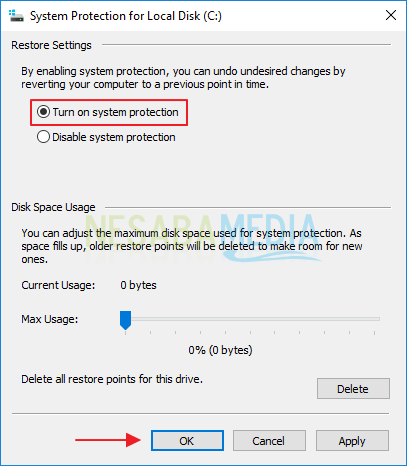
זהו הדרכה כיצד להפעיל שחזור מערכת ב- Windows 7, 8 או 10. את ההדרכה לעיל ניתן להחיל על Windows גרסה 7 ומעלה. עבור Windows XP, השלבים מעט שונים.
עם שחזור מערכת זה, כאשר המערכתלחלונות שלך יש בעיה, בין אם זה בגלל התוכנה שאתה מתקין ובין אם אתה "מתרפק" עם פידיג של Windows, אתה יכול לשחזר את מערכת Windows שלך בחזרה (למספר ימים אחורה). כלומר, לשחזר את מצבה של מערכת החלונות לפני שתיתקל בבעיות.








